Обычно для более удобного переименования групп файлов в Windows рекомендуется использовать сторонние утилиты, так как собственные средства системы не слишком приспособлены для этих целей. Взять хотя бы групповое переименование выделенных файлов. Единственное, на что способна здесь Windows, так это добавлять каждому файлу номер в скобках, не изменяя самого его имени.
Последовательное переименование организовано немного лучше. Для этого можно использовать быструю клавишу F2. Выделяем файл или папку, жмём F2, вводим новое имя и нажимаем Ввод. Затем повторяем проделанное с другими объектами, перемещаясь от одного к другому с помощью клавиш-стрелок. Не очень удобно, особенно если учесть, что после каждого нажатия Enter фокус остаётся на переименованном файле, который может оказаться в любом месте списка.
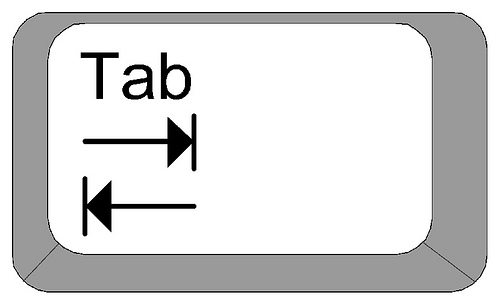 Так вот, есть другой куда более эффективный способ последовательного переименования файлов и папок в Windows. Откройте каталог с файлами, выделите самый первый, нажмите F2 и введите новое имя. А теперь вместо Enter нажмите клавишу табуляции Tab. Первый файл будет переименован и сразу после этого станет доступным для редактирования имя второго файла. То есть фокус выделения сместиться не на переименованный объект, а на следующий.
Так вот, есть другой куда более эффективный способ последовательного переименования файлов и папок в Windows. Откройте каталог с файлами, выделите самый первый, нажмите F2 и введите новое имя. А теперь вместо Enter нажмите клавишу табуляции Tab. Первый файл будет переименован и сразу после этого станет доступным для редактирования имя второго файла. То есть фокус выделения сместиться не на переименованный объект, а на следующий.
Согласитесь, этот способ переименования группы файлов является более быстрым, чем тот, при котором пользователю приходится каждый раз при вводе нового имени жать ввод и вновь возвращаться к началу списка файлов в Проводнике. Работает этот трюк в Windows 7, 8.1 и 10.
Добавить комментарий